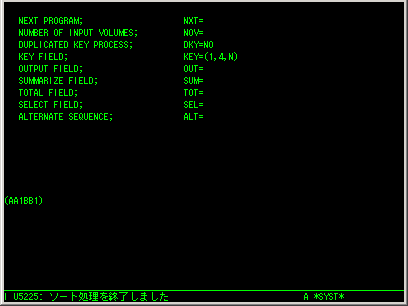ソート実行例1
- ●単純に1つのキーを使って昇順でソートする
-
最初の4桁の数字(品番)を元に昇順にソートしてみます。
ソート前(ファイル名:DATA80) 0005カラーテレビ 00500000A0005 0850ラジオ 00001800A0100 0003ステレオ 00045000A0015 0010簡易掃除機 00000300B0250 1000洗濯機 00180000B0008 0500トースター 00005000C0040 0006テレビ 00010000A0009
↓ ソート後(ファイル名:DATA10) 0003ステレオ 00045000A0015 0005カラーテレビ 00500000A0005 0006テレビ 00010000A0009 0010簡易掃除機 00000300B0250 0500トースター 00005000C0040 0850ラジオ 00001800A0100 1000洗濯機 00180000B0008
- ●操作方法
-
RUNコマンド入力行で、「#SORT;」と入力して「ENTERキー」を押します。
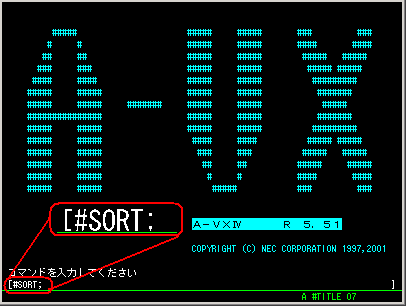
ユーティリティ#SORTが起動されました。
SRTパラメータは、バッチ化する時に利用します。今回はバッチ化しないので、何も入力せずに「ENTER」キーを押します。
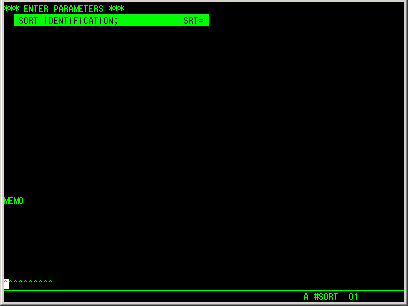
IDEパラメータはソート元ファイルの入っている装置名を入力します。同様にICIパラメータ、IFIパラメータは、それぞれソート元ファイルのカンパニID、ファイル名です。
今回の例ではIDEはMSD002、ICIは何も入力しない、IFIはDATA80と入力します。
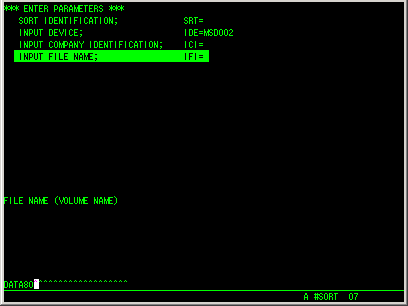
次のODEパラメータ、OCIパラメータ、OFIパラメータは、それぞれソート結果出力先の装置名、出力先ファイルのカンパニID、ファイル名です。
今回の例ではODEはMSD002、OCIは何も入力しない、OFIはDATA10と入力します。

IFOパラメータはソート元ファイルのオープンの種類、WKDパラメータは作業ファイルをどうするかを指示します。
今回の例ではIFOはPROTECT、WKDはTEMPORARYとしました。(WKDをどうするかは結構難しいのですが、今回は例なのであまり考えずにTEMPORARYとしました。)
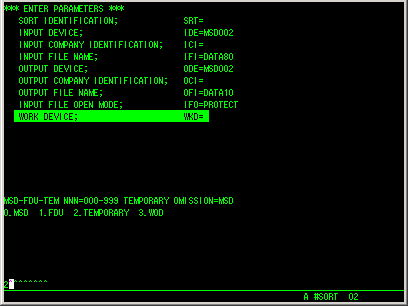
WSZパラメータは、WKD=TEMPORARYとした時にだけ表示されるパラメータで、作業ファイルのサイズを指定します。
今回の例のようなデータの場合は省略可能なので、何も入力せずに「ENTER」キーを押します。
LSTパラメータは、今回の例ではNOを選択しました。
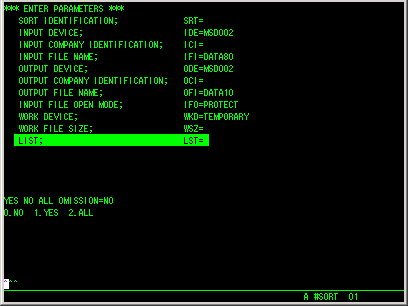
SAVパラメータは、今回実行したパラメータを次回以降使用するか(要するにバッチ化するか)どうかです。定型業務として何回も利用するならば、今回入力したパラメータをパラメータセット(PS、PM)化することができます。
今回の例では、NOとしました。
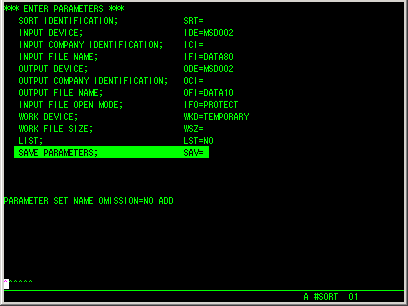
NXTパラメータは、ソート終了後に次に実行するプログラムがある場合に入力します。今回の例では何も実行しないので、何も入力せずに「ENTER」キーを押します。
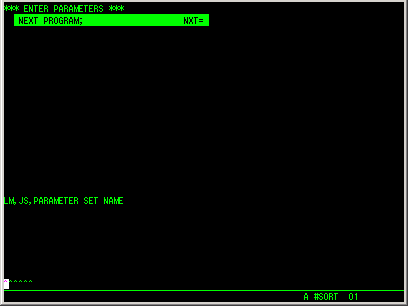
今回の例では、フロッピーディスクは使用しないのでNOVパラメータは省略、同一キーは無いのでDKYパラメータはNOとします。
ここがこの例で一番重要なところです。
ソートに使用するキーを入力します。
ソートするキーは1つで、1バイト目から4バイト分の数字項目で昇順なので、(1,4,N)と入力します。
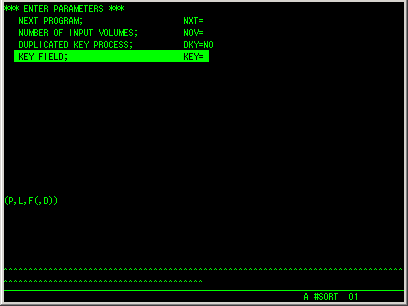
OUTパラメータは、出力のフォーマットを指定しますが、今回は特に変更しません。何も入力せずに「ENTER」キーを押します。
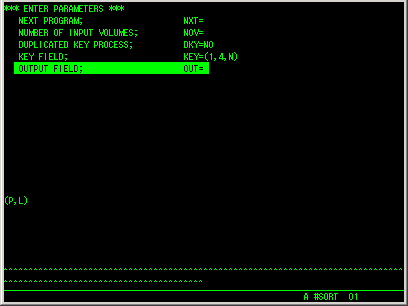
SUMパラメータはデータを集計するときに指定しますが、今回の例では何も集計しません。何も入力せずに「ENTER」キーを押します。

TOTパラメータはデータを累計するときに指定しますが、今回の例では何も累計しません。何も入力せずに「ENTER」キーを押します。
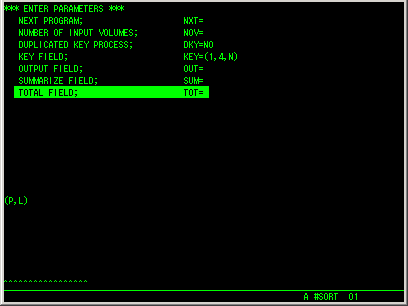
SELパラメータはデータを選択するときに指定しますが、今回の例では何も選択しません。何も入力せずに「ENTER」キーを押します。
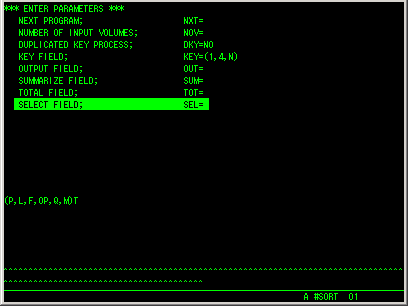
ALTパラメータはコードを変更するときに指定しますが、今回の例では何も変更しません。何も入力せずに「ENTER」キーを押します。
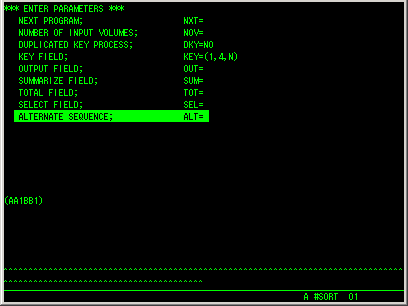
ここまで入力は終了です。自動的にソートが開始されます。
そしてソートが終了すると「ソート処理が終了しました」と一瞬表示されて、#SORTが終了します。